最近微软为win11推送了不少更新文件,有一些小伙伴在下载安装这些更新文件的时候遇到了更新失败并提示错误代码0x80073701的情况,那么碰到这种问题应该怎么办呢?下面就和小编一起看看有什么解决方法吧。
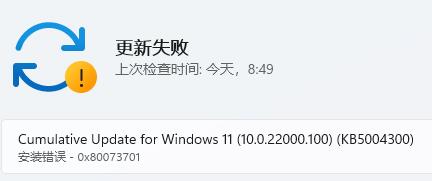
Win11更新提示0x80073701的解决方法
方法一:重置更新
1、首先我们可以先右键点击开始菜单,选择“Windows终端(管理员)”。
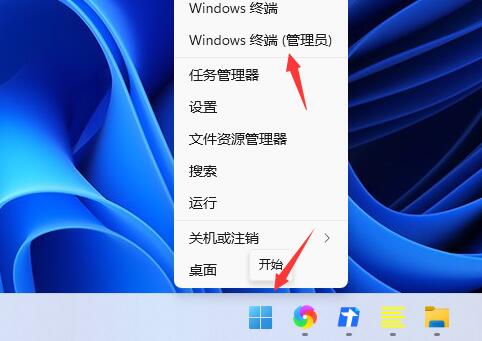
2、然后输入“net stop wuauserv net stop cryptSvc net停止位net stop msiserver”回车确定,用来停止和加密Windows更新服务。
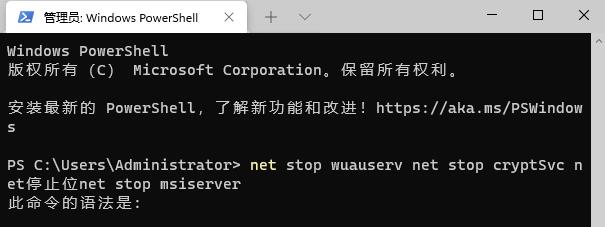
3、接着再输入“ren C: Windows SoftwareDistribution SoftwareDistribution.old ren C: Windows System32 catroot2 Catroot2.old”用来重命名更新文件夹。
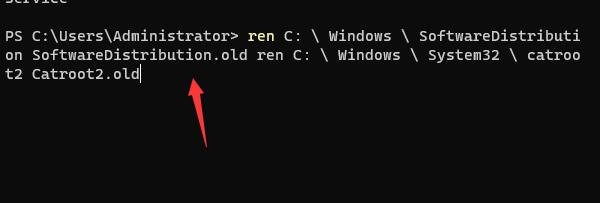
4、最后只需要重启更新服务即可,输入“net start wuauserv net start cryptSvc net start bits net start msiserver”回车确定。
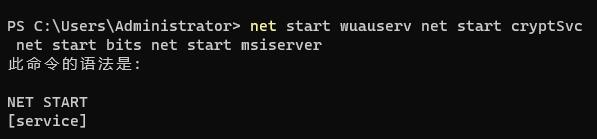
方法二:手动更新
如果大家在重置更新后依旧无效,那么还可以尝试手动进行安装。